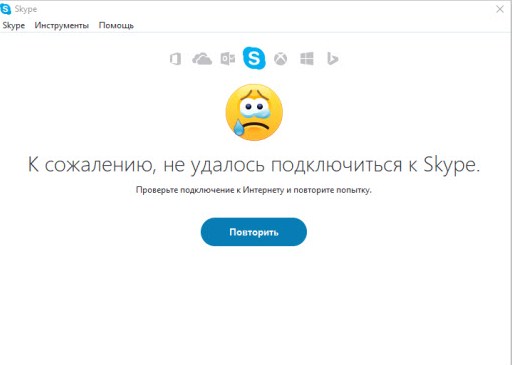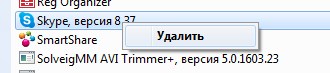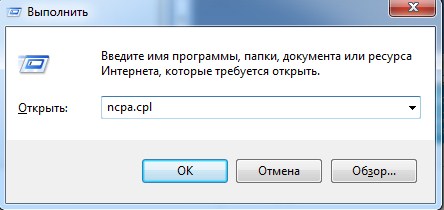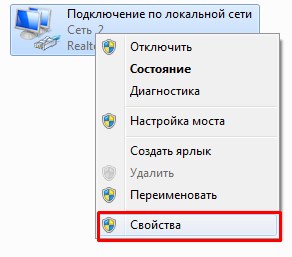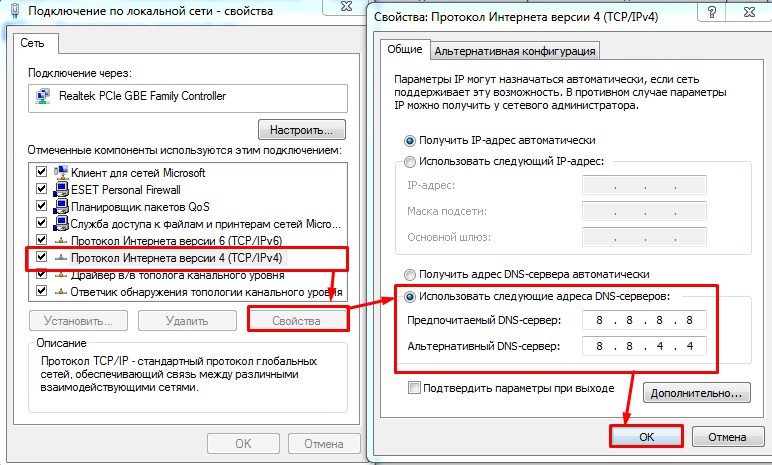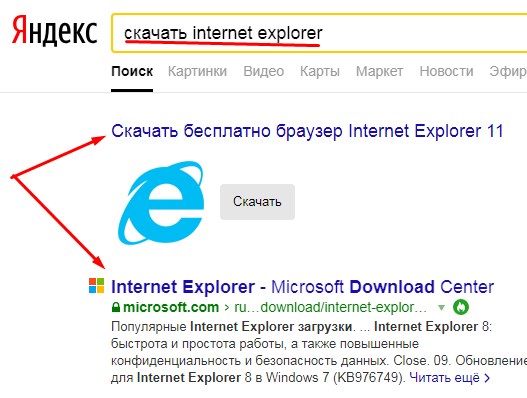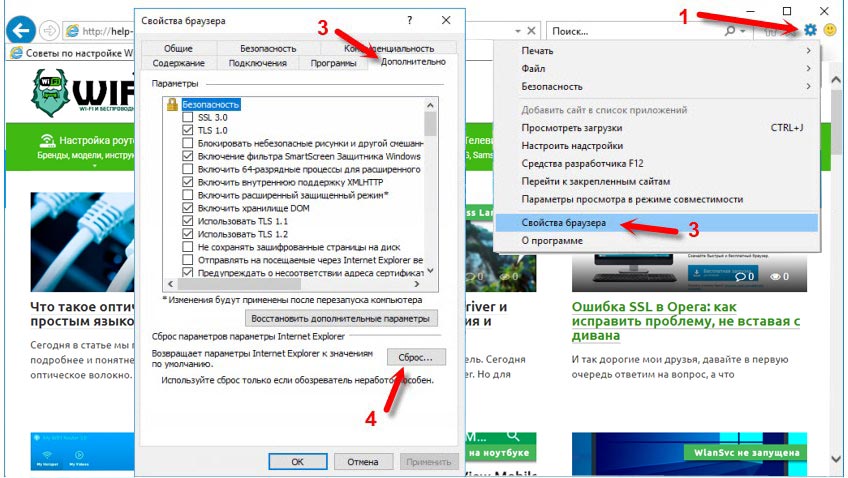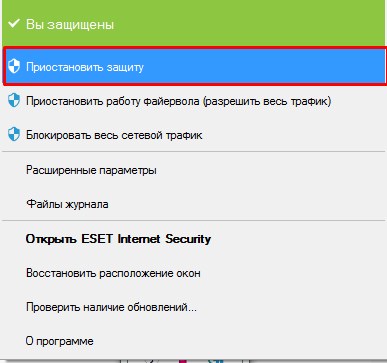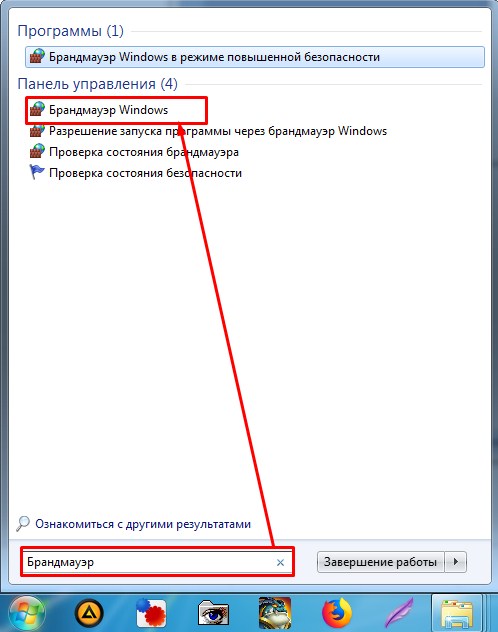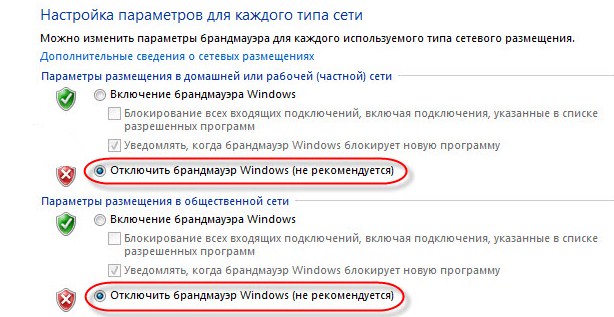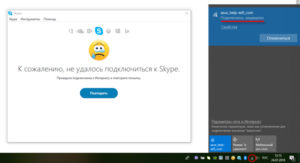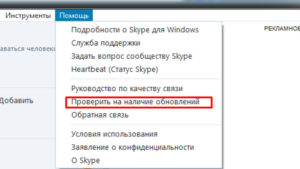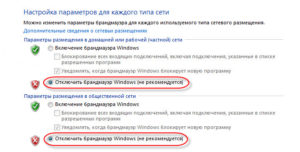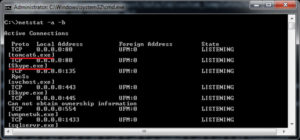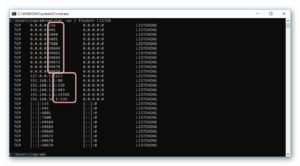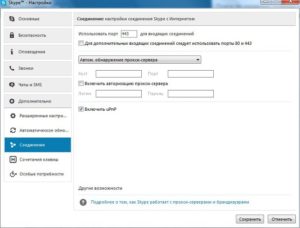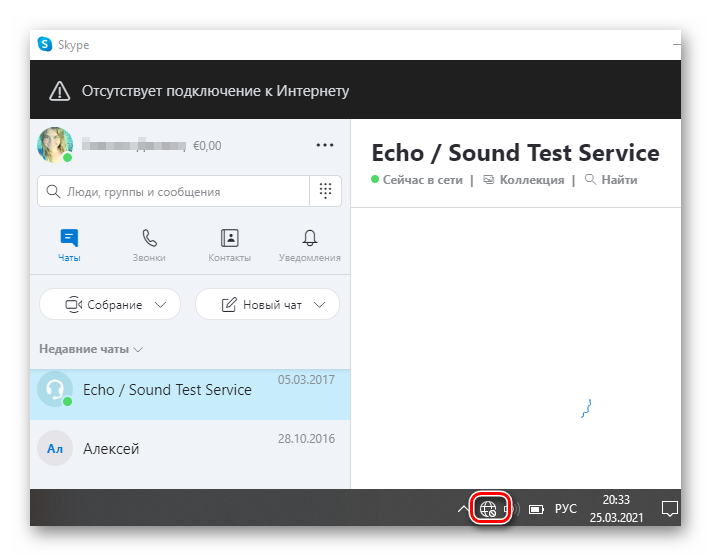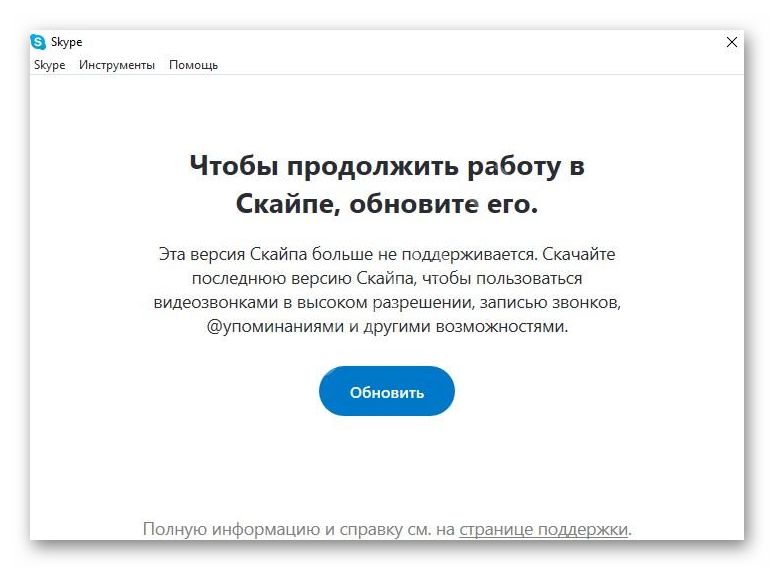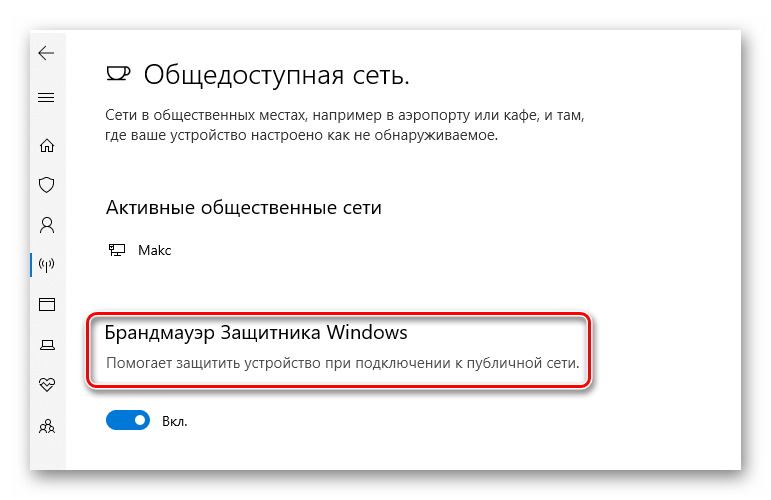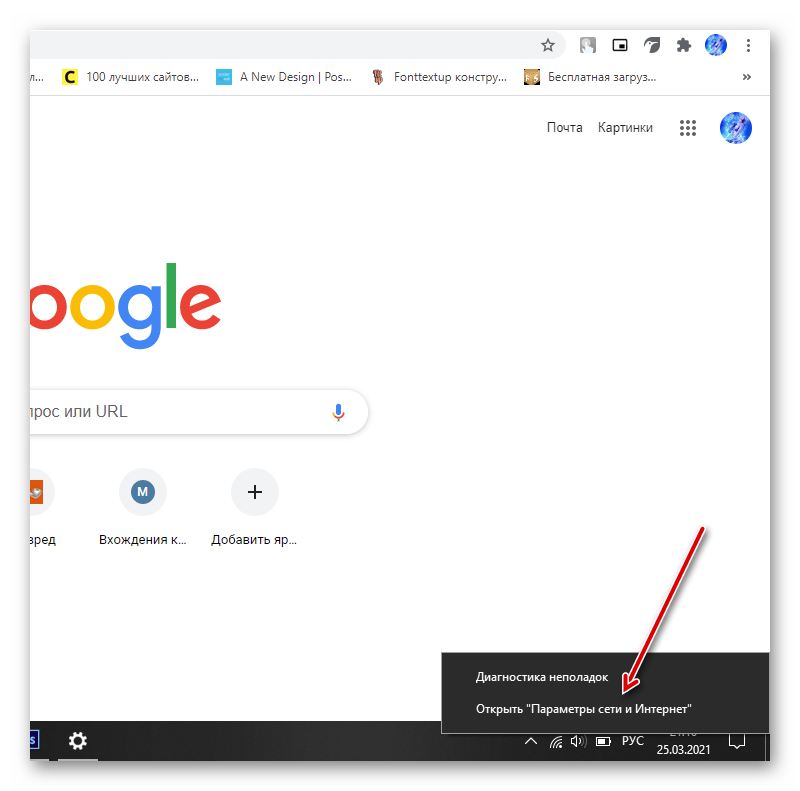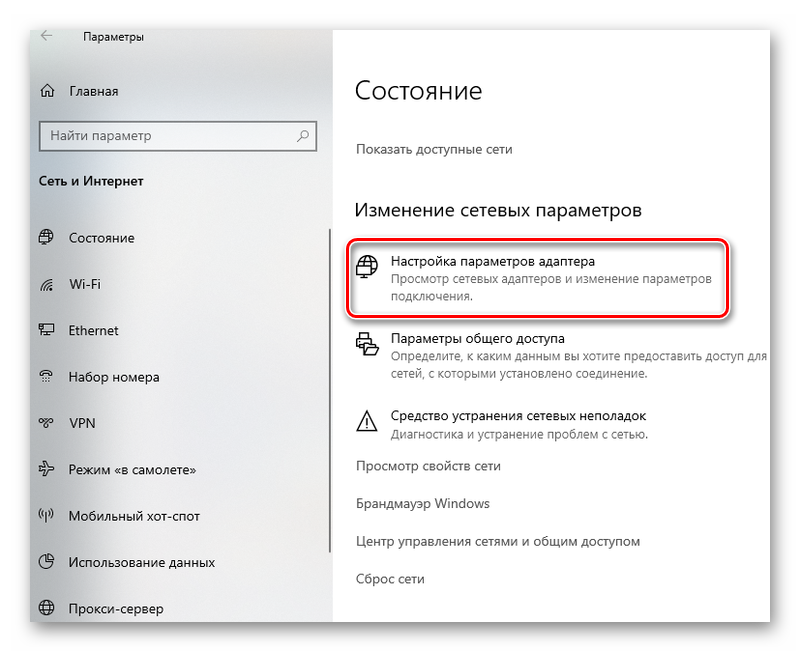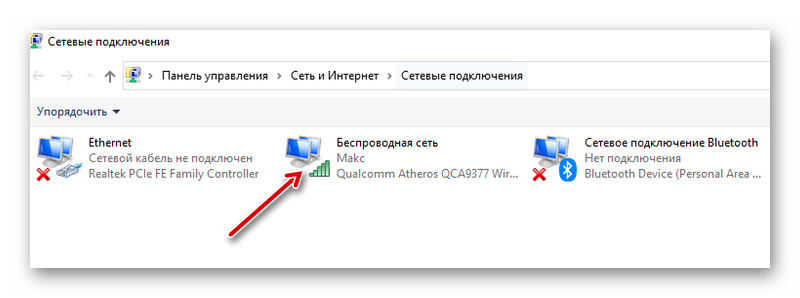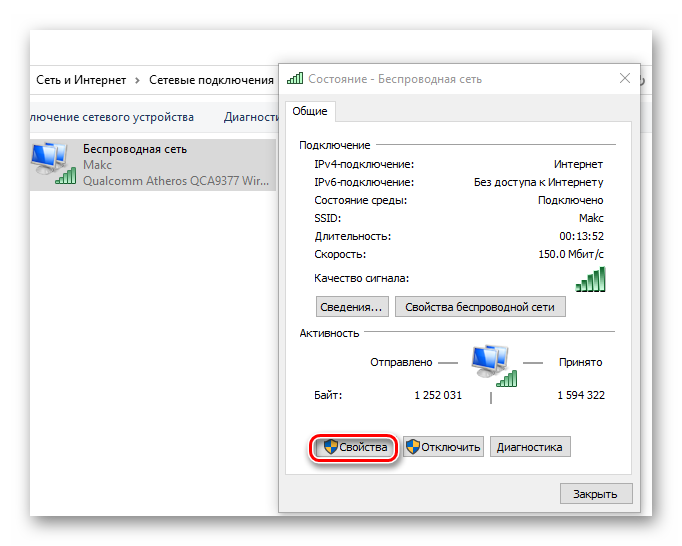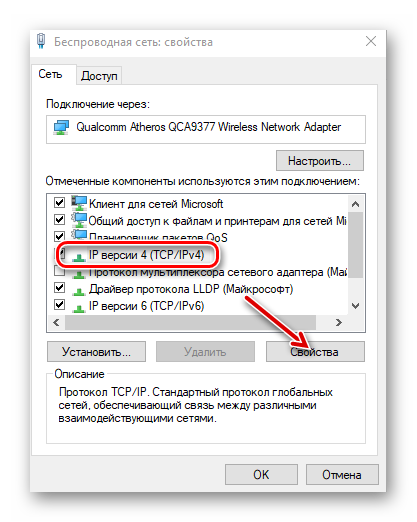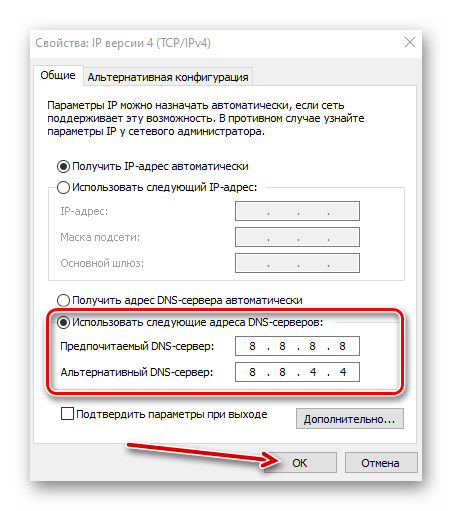Как ни странно, но самая древняя и популярная программа для видео и аудио общения имеет очень много «багов» и недоработок. Ещё одним камнем является постоянно сменяющийся интерфейс, который становится всё не удобнее. Но несмотря на это, скайпом продолжает пользоваться всё больше и больше людей. Сегодня мы поговорим о проблеме – когда скайп не подключается к интернету.
При этом пользователь может лицезреть сообщение об ошибке с таким текстом – «Не удалось подключиться к Скайп» или «Не удалось установить соединение». Сразу приходит на ум, что возможно есть проблемы с интернетом. Заходим в браузер, проверяем и о чудо – интернет есть.
Хотя это порождает ещё больше вопросов, но суживает в несколько раз зону поиска решения проблемы. Ведь теперь мы точно знаем, что проблема скорее всего исходит от самой программы. Сразу скажу, что ошибка не может быть при неправильных введенных данных. То есть при подключении программа использует логин и пароль. Если бы данные были бы не верны, то Skype сообщил об этом. Дальнейшие инструкции подойдут для всех версий Windows: 7, 8, 10 и даже XP.
Содержание
- Что делать в первую очередь
- Настройка DNS
- Сброс настроек стандартного браузера
- Антивирус
- Другие советы
- Задать вопрос автору статьи
Что делать в первую очередь
И так в первую очередь я бы советовал переустановить программу. Дело в том, что некоторые пользователи начинают установку ПО старой версии. Например, вы когда-то давно скачали скайп и теперь вновь установили его с того же пакета. По идее программа сама должна попросить скачать обновление, но не всегда это происходит.
Поэтому заходим в «Программы и компоненты» – для этого введите в поисковую строку Виндовс это название. В списке найдите «Skype» и удалите его.
Зайдите в «Мой компьютер». Далее нужно зайти по пути:
«C:UsersИМЯ_ПОЛЬЗОВАТЕЛЯAppDataRoaming»
Там нужно удалить папку «Skype». Теперь скачайте новую версию с официального сайта и установите её.
Ещё раз проверьте работоспособность интернета – посмотрите в правый нижний угол, возможно сверху есть желтый треугольник или крестик с надписью «Нет соединения». Если интернета нет, то проблема не в Скайпе, а у вас в компьютере или у провайдера. Но переживать не стоит об решении я писал в этой статье.
Если вы спокойно можете зайти на любой сайт – то в дополнение я бы помимо браузера, попробовал бы запустить любую программу, которая использует интернет – например BitTorrent , Steam или подобное ПО. Также попробуйте зайти на YouTube и запустить какое-нибудь видео.
Если у вас подключение идёт по Wi-Fi – то перезагрузите роутер. Для этого подойдите к аппарату и найдите кнопку «ВКЛ/ВЫКЛ» или «ON/OFF». Один раз нажмите на неё и через минуту снова включите. Также я бы советовал перезагрузить компьютер или ноутбук.
Настройка DNS
ДНС адреса используют почти все программы. Иногда провайдер или сам роутер может предоставлять не работающие ДНС адреса. Но пользователь в праве пользоваться любым сервером. Для надёжности мы зайдём и пропишем DNS адреса от Google – ими пользуются почти все.
- Одновременно нажимаем на две кнопки + R.
- Появится окошко, в котором надо будет ввести команду как на картинке выше.
- Нужно будет выбрать подключение, по которому у вас «бежит» интернет. Это может быть или Wi-Fi, или проводное подключение. Распознать тип подключения можно по значку ниже двух мониторов. Нажимаем по соединению правой кнопкой и выбираем «Свойства».
- Выбираем 4 протокол и опять нажимаем на «Свойства» чуть ниже. Теперь нам надо выставить ручную установку DNS и прописать цифры как на картинке выше. После этого нажимаем ОК. Если Skype всё равно не подключается – идём дальше.
Сброс настроек стандартного браузера
Как оказалось, Skype для подключения использует настройки Internet Explorer — это стандартный браузер, который устанавливается вместе со всеми версиями Windows. Им мало кто пользуется и уж тем более обновляет. Поэтому старая версия может повлиять на работу программы. Удалить его у нас не получится, но вот обновить вполне реально.
Зайдите в любой поисковик и введите в строке название «Скачать Internet Explorer». Можно перейти по ссылке на официальный сайт или скачать с предложенной ссылки от поисковика. Далее просто устанавливаем новую версию и перезагружаем компьютер. Нужно просто зайти в «Настройки» – «Свойства браузера» – вкладка «Дополнительно» – кнопка «Сброс». После «рестарта» настроек, все должно заработать.
Антивирус
Давайте попробуем отключить антивирусную программу. Иногда бывает, что «антивирус» или «Брандмауэр» просто блокирует определённое соединение. Находим в трее антивирусное ПО, нажимаем правой кнопкой и выбираем «Выключить» или «Приостановить защиту». Если после этого всё будет работать, то попробуйте установить другое ПО для защиты. Очень часто проблемы бывают именно с бесплатным «софтом».
Также попробуйте полностью выключить «Брандмауэр». Вводим это название в строку поиска в пуске и заходим в службу. Далее слева выбираем «Включение и отключение Брандмауэра Windows». Полностью выключите службу.
Другие советы
Давайте ещё раз проверим интернет. Дело в том, что проблема может быть именно со стороны провайдера. При этом страницы могут спокойно открываться и видео будет проигрывать через интернет. Если есть возможность, то подключите компьютер или ноутбук к мобильному интернету. Поэтому поводу я уже писал статью, и вы можете прочесть её здесь.
Если вы используете какие-то VPN программы, то на время отключите их. Также я бы советовал отключить прокси, если он также используется. Проверьте ваш компьютер на наличии вирусов и вредоносных программ. Также вспомните после чего эта проблема началась, возможно, вы ранее устанавливали какие-то программы, которые сейчас просто мешают работе скайпа.
Невозможно подключиться к Скайпу
Вернуться к результатам поиска
Если у вас возникли проблемы с подключением к Skype, перейдите на страницу «состояние Skype «, чтобы проверить, нет ли текущих проблем. Кроме того, можно попробовать выполнить следующие действия.
- Убедитесь, что на устройстве установлено подключение к Интернету с помощью требуемой пропускной способности.
- Убедитесь, что у вас установлена последняя версия Скайпа.
- Проверьте программу обеспечения безопасности или параметры брандмауэра: они не должны блокировать Скайп.
Используете ли вы виртуальную частную сеть?
Если вы подключены к сети VPN, но звонок не удается подключиться к сети, отключитесь от VPN и попробуйте позвонить еще раз.
Вы используете прокси-сервер?
Если вы подключены к Интернету через прокси-сервер, вам может потребоваться проверить параметры с помощью сетевого администратора.
Требуется срочно звонить и не забудьте выполнитьэти действия? На настольном компьютере вы можете использовать Skype в Интернете , не устанавливая ничего, а затем вернуться к этим инструкциям позже.Запустить Skype для Интернета на настольном компьютере.
машинный перевод
ВНИМАНИЕ! Эта статья переведена с помощью средств машинного (автоматического) перевода, а не человеком. Дополнительные сведения см в следующей статье. В Skype машинный перевод используется для предоставления статей службы поддержки и справки на дополнительных языках. При этом автоматически переведенные статьи могут содержать ошибки, а также синтаксические и грамматические неточности, аналогичные тем, которые допускают носители других языков. Skype не несет ответственности за неточности, ошибки и ущерб, вызванные некачественным переводом или его использованием клиентами.
См. исходный текст на английском языке: FA34533
Дополнительные ресурсы
Подключение Skype к интернету: что делать если программа не видит интернет
Когда установлен доступ во всемирную сеть, некоторые приложения могут по-прежнему не получать доступа к интернету. При запуске Скайпа необходимо осуществить вход в учетную запись, однако это не всегда возможно. Пользователь в такой ситуации первым делом проверяет наличие подключения и убеждается, что с этим все в порядке. Чтобы исправить это, необходимо знать, из-за чего так происходит и как действовать, чтобы решить возникшую проблему.
Содержание
- Почему не удается установить соединение
- Что вызывает проблему
- Причина 1. Устаревшая версия программы
- Причина 2. Установка соединения заблокирована брандмауэром
- Причина 3. Порт 80 использует несколько приложений
- Причина 4. Возможность подключения может быть заблокирована Windows
- Причина 5. Изменение пароля
- Причина 6. Соединение заблокировано антивирусом
- Исправление ошибки «Скайп не может установить соединение»
- Способ 1: Переустановка
- Способ 2: Сброс настроек Internet Explorer
- Способ 3: Удаление файлов программы
Почему не удается установить соединение
Существует большое количество различных приложений для связи через интернет. Однако Скайп по-прежнему очень популярен. В некоторых случаях при работе возникают проблемы с соединением. Иногда бывает так, что не подключается Скайп, хотя интернет есть. На первый взгляд это кажется непонятным, но существует несколько причин того, почему нельзя работать со Скайпом. Для того, чтобы эта программа заработала в нормальном режиме, надо определить, что именно привело к проблемам.
Когда приложение Скайп работает, оно использует соединение с интернетом. Без подключения к сети программа не может выполнять свои функции. Пытаясь его осуществить, Скайп не видит интернет и выдает сообщение об ошибке.
Когда клиент вводит свои логин и пароль, входя в программу, данные о нем посылаются на сервер, где проверяется правильность их ввода. Если они набраны правильно и сервер это подтвердил, то пользователю дается возможность войти в программу. В противном случае выдается сообщение о том, что этой учетной записи не зарегистрировано или о неверно введенном пароле.
При этом возможна такая ситуация, когда с сервером связаться не удалось. В этой ситуации пользователь может увидеть информацию о невозможности подсоединения. В более новых версиях сообщение выглядит следующим образом: «К сожалению, не удалось подключиться к Skype.»
В некоторых случаях после попытки связаться с сервером вновь приложение показывает экран входа.
Что вызывает проблему
Если пользователь включил Скайп, но нет подключения к интернету, что делать — необходимо точно установить, что привело к проблеме. После появления информации о том, что возникла ошибка при подключении к всемирной сети прежде всего нужно проверить, имеет ли компьютер связь с интернетом.
Компьютер может быть подключен с использованием различных способов. Это может быть использование беспроводной сети, 3G/4G USB модема или проводного соединения. Наиболее простой способ узнать о подключении — нажать иконку в трее. Если на нее кликнуть левой клавишей, то появится информация о подключении. О соединении можно судить по наличию на этой иконке желтого треугольника или красного крестика. В первом случае речь идет о проблемах связи, а во втором — об отсутствии подключения. Если этих значков нет, то это означает, что связь с интернетом нормальная.
Затем необходимо рассмотреть список возможных причин и проверить каждую из них. О них более подробно рассказано далее.
Важно! Еще один способ проверки — это запуск браузера. Если при этом появляется домашняя страница, то связь со всемирной сетью установлена.
В случае, когда обнаружены проблемы с тем, что не запускается Скайп и нет соединения с интернетом на виндовс xp, 7, 8 или 10, то нужно сначала обеспечить соединение с интернетом, а затем сделать попытку запустить программу.
Причина 1. Устаревшая версия программы
В некоторых случаях, если Скайп пишет «нет соединения» хотя интернет подключен, то причина может заключаться в том, что используется устаревшая версия программы. Если пользователь в течение длительного времени не выполнял обновления, то у него устаревшая версия, в которой могут быть исправленные позднее ошибки. Для того, чтобы исключить данную причину, нужно провести загрузку и установку самой последней версии. Сделать это можно следующим образом.
При запуске Скайпа появляется экран программы. Несмотря на сообщение об отсутствии связи со всемирной сетью пользователь имеет доступ к главному меню, которое расположено горизонтально в верхней части экрана. Крайний справа пункт называется «Справка». Необходимо кликнуть по нему левой клавишей мышки.
В появившемся списке нужно выбрать пункт, относящийся к проверке наличия обновлений на сайте программы. Если программа сможет, то она подключится и предложит провести обновление. В этом случае нужно согласиться и дать команду провести загрузку.
Нельзя исключить ситуацию, что программа не сможет провести обновление. В этом случае необходимо деинсталлировать ее, скачать новую версию приложения с сайта www.skype.com и установить ее на компьютер.
После того, как будет установлена новая версия программы, нужно вновь запустить Скайп. Возможно, теперь он сможет работать в нормальном режиме.
Важно! Работая на Windows XP, не всегда можно использовать самый новый вариант. В этом случае надо установить одну из предыдущих версий. Если Skype не подключается к интернету в Windows 10, то для работы последняя версия необходима.
Причина 2. Установка соединения заблокирована брандмауэром
При подключении различных программ к интернету брандмауэр проверяет, разрешено ли такое соединение. Если нет, то происходит блокировка. Возможна ситуация, когда Скайп не может подключиться к интернету из-за того, что неверно настроен брандмауэр.
Это необходимо проверить и, если необходимо, исправить.
Чтобы это сделать, нужно выполнить следующее:
- Нажать на кнопку Пуск в левом нижнем углу экрана.
- В открывшемся меню выбрать панель управления.
- Необходимо зайти в раздел, который относится к безопасности операционной системы.
- В меню выбрать Брандмауэр Windows.
- Необходимо провести настройку параметров, указав отключение действия этой программы для домашней, рабочей и общественной сети.
В некоторых случаях это может помочь установить нужное подключение.
Причина 3. Порт 80 использует несколько приложений
При установке связи Skype слушает порт 80 для входящих соединений по http.
Однако иногда возникает ситуация, когда этой возможностью также пользуются другие программы. Чтобы это проверить, необходимо запустить командную строку и набрать команду «netstat -a -b».
В результате на экран будет выдан список используемых портов и программ, которые с ними работают. Использование этого порта происходит по умолчанию и определяется при установке программы. Однако существует возможность зайти в настройки и установить другой порт для использования Скайпом.
Причина 4. Возможность подключения может быть заблокирована Windows
Иногда то, что Скайп не видит подключение к интернету, связано с содержимым системного файла Host. Нужно знать, что при установке системы он содержит только одну строку: «Localhost – 127.0.0.1». Если там имеется дополнительная информация, она может стать причиной блокировки Скайпа. Чтобы исправить эту ситуацию нужно сделать следующее:
- Перейти в каталог «%Системный_диск%WindowsSystem32Drivers».
- Просмотреть упомянутый файл.
- Если в нем имеются дополнительные строки, то необходимо провести корректировку.
Важно! Для исправления нужно удалить все строки кроме той, которая была первоначально.
Чтобы это сделать, сначала нужно сделать резервную копию, затем удалить дополнительные данные и сохранить сделанные изменения.
Возможно, после этого программа заработает нормально.
Причина 5. Изменение пароля
Использование пароля позволяет предохранить использование аккаунта злоумышленниками. Однако иногда происходит его утеря или пароль становится известным третьим лицам. В этом случае необходимо посетить сайт www.skype.com и пройти процедуру восстановления пароля. Однако нужно помнить, что слишком простым паролем пользоваться не рекомендуется. Для того, чтобы защититься от взлома, нужно использовать надежный пароль. Для этого рекомендуется использовать в нем большие и маленькие буквы, цифры и знаки препинания.
Причина 6. Соединение заблокировано антивирусом
Важно! Необходимо, чтобы на компьютере работала антивирусная программа, которая предохранит от получения вредоносных программ.
Однако иногда антивирус может заблокировать полезную программу. Он определяет опасность программы с использованием сложных алгоритмов и иногда они могут быть излишне подозрительными. Программа Скайп, полученная на сайте производителя, не может представлять опасность для компьютера. Чтобы антивирус не блокировал ее работу, необходимо на время прекратить его работу и попробовать запустить Скайп. Как провести отключение, зависит от того, какая антивирусная программа используется.
Исправление ошибки «Скайп не может установить соединение»
Для определения источника проблемы нужно проверить возможные причины. Однако есть средства, которые помогают в большинстве случаев.
Способ 1: Переустановка
Если используется одна из старых версий приложения, это может быть одной из причин того, почему не подключается Скайп, если есть интернет. В этом случае может помочь его переустановка. Для этого после запуска Скайпа надо зайти в главное меню и в разделе «Справка» выбрать проверку обновления.
После этого программа свяжется со своим сайтом и предложит провести обновление. Надо ответить согласием и выполнить эту процедуру. В результате будет установлена последняя версия и, возможно, программа сможет работать в нормальном режиме.
Способ 2: Сброс настроек Internet Explorer
Работа рассматриваемого приложения зависит от настроек программы Internet Explorer. Иногда необходимо сбросить их для того, чтобы Скайп заработал. Это можно сделать двумя способами:
- Запустить IE, в главном меню перейти в пункт «Сервис», а затем в «Свойства браузера». На вкладке «Дополнительно» надо кликнуть левой клавишей мыши на кнопке «Сброс».
- Фирма Microsoft выпустила специальную утилиту для сброса настроек программы Internet Explorer. Ее можно скачать с официального сайта. После запуска надо следовать указаниям встроенного Мастера. Перед нажатием кнопки «Сброс» нужно поставить отметку напротив опции «Удалить личные настройки».
Важно! Применив один из предложенных методов, можно восстановить заводские настройки приложения. Возможно, это поможет наладить работу Скайпа.
Способ 3: Удаление файлов программы
Если сложно найти причину того, что Skype не видит интернет, можно полностью удалить программу, а затем установить заново. Для этого перейти в панель управления и раздел установки и удаления программ. Затем надо провести деинсталляцию. Дистрибутив приложения скачивают с сайта программы и проводят установку, следуя инструкциям.
Восстановление работы Скайпа может быть проведено одним из предложенных способов. Чтобы это сделать, надо проверить возможные причины и исправить ту, которую необходимо.
Подгорнов Илья Владимирович
Всё статьи нашего сайта проходят аудит технического консультанта. Если у Вас остались вопросы, Вы всегда их можете задать на его странице.

Skype
Проблемы
Скайп не подключается к интернету, хотя интернет есть: лучшие варианты решения проблемы!
Скайп не подключается к Интернету, хотя Интернет есть — распространенная ситуация, с которой часто сталкиваются пользователи программы. Для решения проблемы обновите подключение к Интернету, установите последнюю версию Skype, проверьте настройки сети, отключите антивирус / брандмауэр, включите VPN или дождитесь устранения неисправности. Это лишь часть действий, которые позволяют быстрей справиться с проблемой, если подключение к Сети есть.
Причины
Для начала разберемся, почему Скайп не подключается к Интернету, хотя Интернет есть и нормально работает. Этому может быть несколько причин:
- ПК / ноутбук не подключается к глобальной сети;
- вы пользуетесь устаревшей версией программы;
- антивирус или брандмауэр блокируют доступ к серверу, хотя доступ к сайтам есть;
- устаревшая версия Internet Explorer или неправильные настройки браузера;
- применение виртуальной сети VPN;
- временные сбои на сервере и т. д.
Выше рассмотрены основные причины, почему не подключается Скайп. Знание этих моментов позволяет разобраться, как действовать дальше (хотя бы на начальном этапе).
Что делать
Для устранения неисправности необходимо понимать, как действовать, если в Skype нет подключения к Интернету. Делайте рассмотренные ниже пошагово и после каждого очередного этапа проверяйте, есть неисправность или нет.
Убедитесь в наличии соединения с Сетью
Для начала проверьте, подключается ли к Интернету ваше устройство: компьютер, ноутбук или телефон. Войдите в любой веб-проводник и попробуйте загрузить хотя бы одну страницу. Если доступ есть, но нет подключения к Интернету в Скайп, переходите к следующему шагу.
Обновите или переустановите программу
Сбои в соединении могут возникнуть из-за применения устаревшей версии. Для проверки, есть ли новое ПО, сделайте следующее:
- Войдите в программу.
- Жмите на три точки слева вверху, а далее «Настройки».
- Войдите в раздел «Помощь и отзывы» и посмотрите вверху на версию.
- Обновите программу.
Если Скайп не подключается, хотя, Интернет есть, могут возникнуть сбои с обновлением. В таком случае удалите приложение полностью с компьютера / ноутбука, а после установите его снова. Алгоритм такой:
- Жмите на кнопку с окном «Пуск» слева внизу и войдите в «Параметры»;
- Далее перейдите в раздел «Приложения».
- Войдите в первый раздел, найдите Скайп и удалите программу хотя бы на некоторое время.
- Перейдите по ссылке skype.com/uk/get-skype и жмите на кнопку загрузки программы для Виндовс.
- Установите софт заново, а после завершения работы перезапустите ПК / ноутбук хотя бы один раз.
Часто указанные действия выручают, если Скайп не подключается к Интернету из-за каких-то внутренних сбоев приложения.
Отключите брандмауэр и антивирусную систему
При появлении трудностей со Skype причиной может быть сетевой экран или антивирусная система, блокирующая доступ к серверу. Хотя для остальных случаев соединение с Сетью есть. На время выключите обе защиты хотя бы на пять минут, после чего проверьте, подключается Скайп к Интернету или нет. Если проблема устранена, добавьте приложение в список избранных.
Проверьте папку Host
Бывают ситуации, когда Skype не запускается из-за запрета, прописанного в файле Hosts. Такое может произойти из-за действия вирусной программы. Для проверки сделайте следующее:
- Перейдите по пути Системный дискWindowsSystem32Driversetc.
- Откройте файл Hosts с помощью блокнота и посмотрите, что там есть.
- Убедитесь, что в нем нет лишних данных, кроме Localhost – 127.0.0.1.
- Удалите постороннюю информацию? что располагается после и сохраните новый файл.
Для надежности предварительно сделайте резервную копию, чтобы в случае сбоев в работе вернуть первоначальный файл на место.
Поменяйте пароль
В ситуации, когда Скайп не видит подключение к Интернету, попробуйте заменить пароль и восстановить доступ к сервису. Для этого перейдите по ссылке login.skype.com и следуйте инструкции системы. После внесения изменений в личные данные снова попробуйте зайти в программу, и проверьте, есть соединение или нет.
Есть и другие проблемы, с которыми могут столкнуться пользователи приложения:
- Не работает видео в Скайпе, что делать?
- Как убрать заглушение звука?
- Как перевернуть камеру?
Дополнительные шаги
Рассмотренные выше шаги, как правило, помогают, если Скайп не подключается к Интернету. При отсутствии результата можно попробовать другие методы:
- Сбросьте настройки Internet Explorer. Для этого откройте браузер, жмите на Alt, а после выберите «Сервис» и «Свойства браузера». Там войдите в раздел «Дополнительно» и жмите «Сброс». Подтвердите действие и перезапустите компьютер / ноутбук. Отметим, что алгоритм действий может отличаться в зависимости от применяемой версии.


- Удалите файлы программы. В ситуации, когда Skype не подключается к Интернету, попробуйте удалить лишние данные приложения. Для этого жмите на кнопку Win+R, откроется командная строка «Выполнить», а далее введите %appdata% и жмите «ОК». Войдите в каталог программы и найдите в нем файлы shared.lck и shared.xml, а после удалите их. На следующем шаге снова попытайтесь войти в Скайп.


- Проверьте состояние серверов. Для контроля можно зайти на сайт skaip.su/status-serverov-skayp, где видны сведения по поводу состояния серверов. Если с ними возникли трудности, остается ждать восстановления работоспособности.
- Отключите ВПН. Если у вас на ПК / ноутбуке активирован VPN, выключите его хотя бы на пять минут и попытайтесь зайти в обычном режиме. При этом проверьте, есть соединение или нет.
- Попробуйте сбросить сетевые настройки в Виндовс. Для этого войдите в раздел «Сеть и Интернет», а там перейдите в категорию «Состояние» и жмите «Сброс сети».
- Восстановите работу DNS. Для этого жмите на Win+R, а после этого введите команду ipconfig /flushdns. Если все сделано правильно, появится информация об успешной очистке. Перезапустите ПК и проверьте, подключается ли Скайп к Интернету.
Рассмотренные шаги часто позволяют решить вопрос самостоятельно и не обращаться в поддержку. Если неисправность не удалось устранить своими силами, перейдите на страницу помощи support.skype.com, а там постарайтесь найти хотя бы ориентировочный ответ.
В комментариях расскажите, приходилось ли сталкиваться с ситуацией, когда не заходит в Скайп и пишет «Проверьте подключение к Интернету», и какие есть способы решения вопроса.
Если Скайп не подключается к интернету, хотя интернет есть, не переживайте – все поправимо! Любая проблема имеет несколько путей решения, выход есть всегда! Давайте обсудим возможные причины возникновения неполадки и найдем способы устранения этой трудности самостоятельно. Скорее читайте наш обзор, где вы найдете всю актуальную информацию, которая вам поможет.
Неактуальная версия
Есть невероятно распространенная причина – очень часто Скайп не может подключиться к интернету из-за отсутствия обновления мессенджера. Не беда, установить последнюю версию может каждый – сделайте это так:
- Откройте официальный сайт и найдите иконку обновления;
- Если пользуетесь Windows 10, зайдите в магазин Microsoft Store и проверьте наличие обновлений;
- Если у вас установлена операционная система Windows 7 и 8, откройте мессенджер и найдите раздел «Справка», там можно проверить наличие обновлений вручную;
- Пользователи ОС Mac могут открыть «Скайп» на панели инструментов мессенджера и выбрать пункт «Проверить наличие обновлений».
Если вы не можете получить доступ к меню, так как мессенджер не открывается, придется удалить его и поставить заново – при загрузке будет автоматически выбрана самая новая версия.
- Откройте меню «Пуск» правой кнопкой мыши и перейдите к параметрам;
- Найдите раздел «Приложения»;
- В списке отыщите мессенджер, выделите его и кликните на иконку удаления;
- После этого откройте официальный ресурс разработчика и нажмите на значок установки.
Эти меры не помогли, Скайп не подключается, хотя интернет есть? Ищем другие способы решения!
Брандмауэр или антивирус
Скайп крутится, но не подключается несколько минут? Стоит покопаться в настройках брандмауэра, который может блокировать работу программы!
- Откройте меню «Пуск» и выберите раздел «Панель управления»;
- Найдите в списке «Брандмауэр Виндовс»;
- Кликните на кнопку «Дополнительные параметры» слева;
- Откройте вкладку «Правила для входящих подключений»;
- Отыщите название мессенджера и щелкните по нему мышкой дважды;
- Во вкладке «Общие» установите значение «Разрешить подключение».
Иногда Skype не подключается из-за антивируса – программное обеспечение ошибочно считает его вирусным. Просто внесите мессенджер в список исключений!
Но и это еще не все ответы на вопрос, почему Скайп не подключается к сети, хотя интернет есть. Следуем дальше?
Медленное соединение
Иногда Скайп не подключается к интернету по причине плохой связи – это зависит от вас и вашего провайдера. Попробуйте сделать следующее:
- Для начала проверьте работоспособность других приложений;
- Закройте все программы и вкладки, потребляющие операционные ресурсы;
- Попробуйте перезагрузить роутер и восстановить подключение;
- Обратитесь в службу поддержки провайдера.
Если этот способ не помог, вам по-прежнему не удается подключиться к Скайпу, тогда читайте наш обзор дальше!
Забыли логин и пароль
Скайп не подключается и не открывается? А не забыли ли вы параметры авторизации? Если вы не помните логин для входа, сделайте следующее:
- Откройте страницу авторизации;
- Кликните на иконку «Другие варианты входа»;
- Найдите значок «Забыл имя пользователя»;
- Введите номер мобильного или дополнительный адрес электронки, привязанный к учетной записи Майкрософт;
- Вы получите сообщение с кодом безопасности в почтовый ящик или на телефон – введите его в нужное окно и нажмите «Далее»;
- На экран будут выведены учетные записи, связанные с вашим мобильным номером или адресом почтового ящика;
- Найдите нужный вариант и кликните «Войти».
Логин вспомнили, а пароль забыли? Тогда вам нужна следующая инструкция:
- Откройте окно авторизации;
- Нажмите на кнопку «Забыл пароль»;
- Откроется поле для сброса – введите мобильный телефон или адрес почтового ящика;
- Получите проверочный код и укажите его в специальном поле;
- Введите новое значение и сохраните его.
Если подтвердить личность с помощью сотового или через электронку не получается, ловите такой алгоритм:
- На сайте разработчика найдите форму восстановления учетки — https://account.live.com/acsr;
- Введите все необходимые данные, пользуясь инструкциями на экране;
- Отправьте форму и ждите ответа саппорта.
Система не заходит в Скайп, пишет: «Проверьте подключение к интернету»? Нужно проверить, может ли ваш компьютер взаимодействовать с алгоритмами мессенджера.
Несоответствие системным требованиям
На странице https://support.skype.com/ru/faq/FA10328/kakovy-sistemnye-trebovaniya-dlya-skaypa вы можете найти актуальные системные требования для компьютера, планшетов и телефонов, браузера.
Ограничения/блокировка учетной записи
Если вы видите сообщение от Skype «Нет подключения к интернету», стоит убедиться, не были ли вы заблокированы разработчиком.
- Откройте учетную запись через официальный сайт;
- Вы увидите окно с предложением улучшить учетку;
- Кликните на соответствующую кнопку и следуйте инструкциям на экране.
Почему вас могут ограничить в правах или заблокировать?
- Рассылка спама;
- Использование нескольких учеток в подозрительных целях;
- Неверные платежные действия.
Вот и все, теперь у вас все хорошо – Скайп всегда будет демонстрировать стабильную работу. А любые неполадки вы сможете решить самостоятельно, быстро и легко.
48.5%
пользователей считают эту статью полезной.
Для большинства пользователей сети интернет Skype является основным средством коммуникации благодаря простоте установки, освоения и использования. Однако никто не застрахован от ситуации, когда нет соединения в Скайпе, а совершить видеозвонок ну очень нужно. Попробуем разобраться в данной ситуации и найти все возможные решения проблемы.
Содержание
- Если нет интернета
- Если интернет подключён
- Виды интернет-сетей, наиболее подходящие для Скайп-соединения
- Проблемы со связью, обусловленные настройками компьютера
- Настройки сети, DNS, VPN, прокси и файл hosts
- Заключение
Если нет интернета
Главной причиной обрыва связи является отсутствие сети. Так что необходимо позаботиться о надежной репутации провайдера при его выборе, выполнения правил пользования компьютерной техникой. Также следует проконтролировать соблюдение инструкции по правильному соединению оборудования, подающего интернет на ваш роутер (гаджет).
Если интернет подключён
Необходимым условием для работы сервиса является не только наличие связи, но и достаточная скорость соединения. Иначе видеосвязь станет тормозить. Общаться с собеседником будет невозможно.
В зависимости от типа звонка скорость для стабильной передачи информации рекомендуется следующая:
- голосовые звонки – 100 Кбит/с на входе и выходе;
- видеозвонки (с демонстрацией экрана) – 300 Кбит/с;
- видеозвонки HD-стандарта – 1,5 Мбит/с;
- групповые видео звонки между тремя участниками – 2 Мбит/с на входе и 512 Кбит/с на выходе;
- от 7 и более участников – 8 Мбит/с на входе и 512 Кбит/с на выходе.
От снижения значений данных параметров напрямую зависит, как часто у вас будет обрываться соединение. Чем ближе к рекомендуемым будут показатели вашей скорости соединения, тем четче будете видеть и слышать друг друга. Улучшить скорость поможет отключение других программ, которым для работы необходима связь.
Виды интернет-сетей, наиболее подходящие для Скайп-соединения
Не рекомендуется использование спутниковой и мобильной связи. Свойственная им задержка скорости негативно отразится на качестве изображения и звука. Оптимальное соединение через сетевой кабель, либо через настроенный Wi-fi-роутер.
Проблемы со связью, обусловленные настройками компьютера
Пользователь убедился, что интернет работает на достаточной скорости, но все равно нет соединения в Скайпе, как исправить ситуацию и найти причины?
Попробуем рассмотреть самые распространенные проблемы:
- Eстаревшая версия Скайпа. Следует загрузить обновления, или наоборот скачать версию, которую поддерживает операционная система Windows.
- Проблема может заключаться в версии Internet Explorer. Если она не отвечает современным требованиям, следует обновить браузер (для Windows-7, XP, 8, Vista обязателен сброс настроек).
- Возможно влияние работы брандмауэра. Он зачастую блокирует работу некоторых программ. Устранить проблему можно просто на время отключив защиту.
- Причиной отсутствия связи может оказаться работа VPN-соединения. Стоит отключить настройки данного сервиса.
- Наконец, существуют временные проблемы в работе сайта, тогда придётся подождать отладки сервиса.
Внимание! История чатов может быть недоступна после обновления программы, поэтому рекомендуется прежде сохранить важную информацию.
Настройки сети, DNS, VPN, прокси и файл hosts
Часто ошибки соединения возникают из-за неправильной настройки DNS. Это редкое явление, но оно периодически возникает. Чтобы исправить проблему, достаточно изменить DNS на Гугловский вариант. Однако перед процедурой стоит отключить прокси-сервер и VPN.
Для этого нужно выполняем следующие шаги.
- Открываем правой кнопкой контекстное меню иконки подключения к сети. Он находится в нижнем правом углу.
- Выбираем пункт «Центр управления сетями и общим доступом» или «Параметры сети и Интернет» (Виндовс 10).
- В левом блоке открываем «Изменение параметров адаптера».
- Выбираем наше соединение и нажимаем по нему правой кнопкой мыши.
- Выбираем параметр «Свойства».
- Нажимаем левой кнопкой мыши по «IP версии 4 (TCP/IPv4)» и переходим в свойства.
- Выбираем «Использовать следующие адреса DNS-серверов».
- Вводим стандартный DNS от Google (8.8.8.8.) в первом поле и (8.8.4.4.) во втором поле.
- Нажать на кнопку «ОК».
Делаем сброс всех сетевых настроек на компьютере, он затронет только настройки сети. Возможно, понадобится перенастроить, перенабрать пароль к Wi-Fi.
В Windows 10 сброс делается через меню «Параметры» / «Сеть и Интернет» / «Сброс сети в нижней части экрана».
Внимание! Часто вирусы и разные вредоносные программы могут добавлять в файл hosts свои записи, которые в итоге мешают работе Skype и он не видит подключение, несмотря на то, что интернет работает. Для решения этой проблемы можно использовать утилиту AVZ.
Заключение
Когда отсутствует соединение в мессенджере Skype, не стоит разводить панику. При грамотном подходе можно решить вопрос самостоятельно. В любой внештатной ситуации стоит проблемы решать поэтапно. Однако, если ни один способ не подходит – звоните специалисту.